 |
 |
|
||
 |
||||
Lancement d'une numérisation à l'aide de Epson Scan
Si vous souhaitez numériser un film ou des diapositives et les enregistrer directement dans des fichiers, vous pouvez lancer Epson Scan en tant que programme “autonome”.
 |
Placez le film ou les diapositives sur le scanner. Pour obtenir des instructions, reportez-vous à la section Mise en place de films ou diapositives.
|
 |
Pour lancer Epson Scan, procédez d'une des manières suivantes.
|
Windows :
Double-cliquez sur l’icône EPSON Scan située sur le bureau.
Double-cliquez sur l’icône EPSON Scan située sur le bureau.
Ou sélectionnez Démarrer > Tous les programmes ou Programmes > EPSON Scan > EPSON Scan.
Mac OS X :
Ouvrez le dossier Applications et double-cliquez sur l'icône EPSON Scan.
Ouvrez le dossier Applications et double-cliquez sur l'icône EPSON Scan.
La fenêtre de Epson Scan s’affiche.
 |
Selon le mode de numérisation utilisé, procédez d'une des manières suivantes.
|
Mode auto
Si la zone Mode, située dans le coin supérieur droit de la fenêtre, est réglée sur Mode auto, cliquez sur le bouton Numériser. Epson Scan numérise automatiquement l'image et l'enregistre dans un fichier JPEG situé dans le dossier Images ou Mes images. Pour obtenir des instructions relatives à la sélection des paramètres en option, reportez-vous à la section Utilisation du Mode auto.
Si la zone Mode, située dans le coin supérieur droit de la fenêtre, est réglée sur Mode auto, cliquez sur le bouton Numériser. Epson Scan numérise automatiquement l'image et l'enregistre dans un fichier JPEG situé dans le dossier Images ou Mes images. Pour obtenir des instructions relatives à la sélection des paramètres en option, reportez-vous à la section Utilisation du Mode auto.
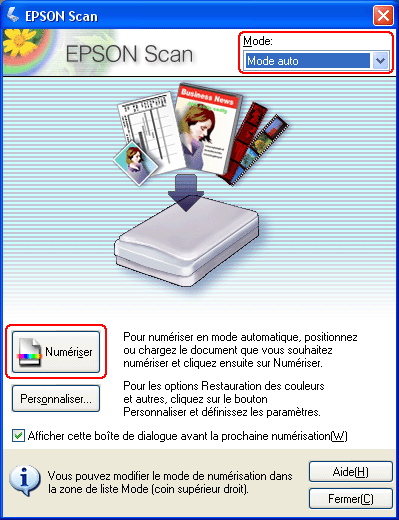
Mode loisirs ou Mode Professionnel
Si la zone Mode, située dans le coin supérieur droit de la fenêtre, est réglée sur Mode loisirs ou Mode Professionnel, reportez-vous à la section Sélection des paramètres de base pour obtenir des instructions.
Si la zone Mode, située dans le coin supérieur droit de la fenêtre, est réglée sur Mode loisirs ou Mode Professionnel, reportez-vous à la section Sélection des paramètres de base pour obtenir des instructions.
 Remarque :
Remarque :|
En Mode auto, vous ne pouvez numériser que des diapositives ou des bandes de film positif couleur de 35 mm. Si vous souhaitez numériser d'autres types de films, activez le Mode loisirs ou le Mode Professionnel.
Si vous souhaitez activer un autre mode de numérisation, reportez-vous à la section Activation d'un autre mode de numérisation.
|